Hvordan tilføjes en kommentar til et datapunkt i et Excel-diagram?
For eksempel har du oprettet et søjlediagram som vist nedenstående skærmbillede. Nu vil du tilføje en kommentar til et bestemt datapunkt i diagrammet, hvordan kunne du håndtere det? Her i denne artikel vil jeg vise dig de detaljerede trin for nemt at tilføje en kommentar til et datapunkt i et Excel-diagram.
Føj kommentar til et datapunkt i et Excel-diagram
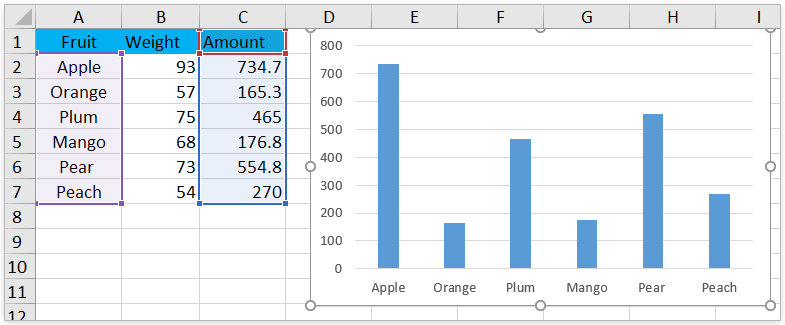
Føj kommentar til et datapunkt i et Excel-diagram
Denne metode vil guide dig til at tilføje en kommentar til et datapunkt i et eksisterende Excel-diagram. Gør som følger:
1. Klik to gange for at vælge det angivne datapunkt, højreklik på det, og vælg derefter Tilføj dataetiket > Tilføj dataetiket i genvejsmenuen. Se skærmbillede:
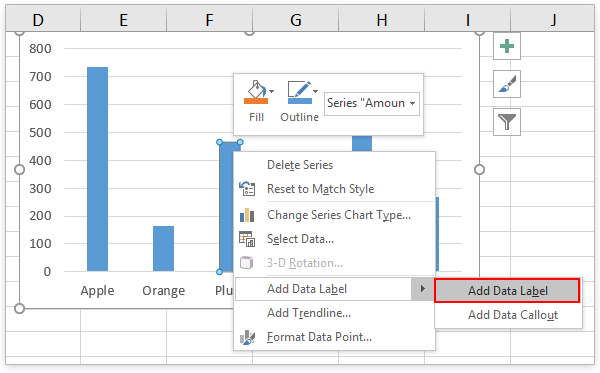
2. Nu tilføjes dataetiketten over det angivne datapunkt. Træk dataetiketten til det rette sted, som du har brug for.
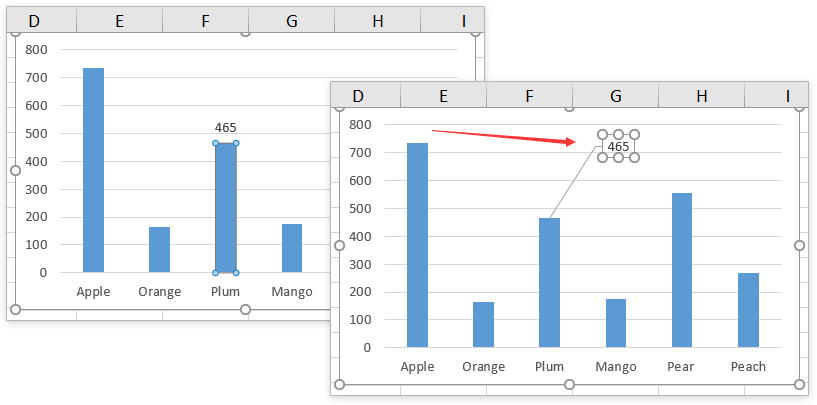
3. Højreklik på dataetiketten, og vælg Skift dataetiketform i genvejsmenuen, og klik derefter på en figur fra undermenuen. Se skærmbillede:
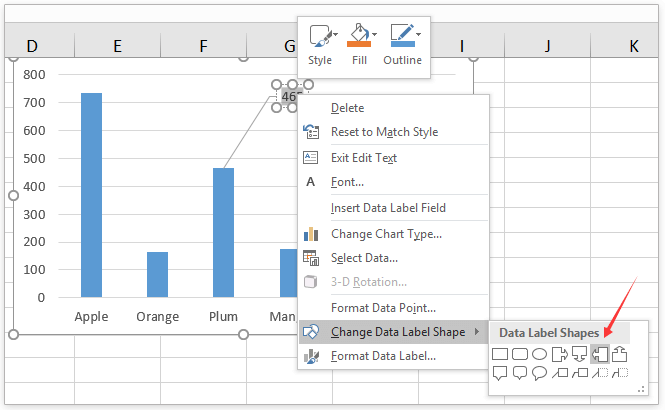
4. Indtast kommentarindholdet i dataetiketformen efter behov.
Nu vil du se, at der tilføjes en kommentar til det angivne datapunkt i det eksisterende diagram. Se skærmbillede:

Bemærk: Denne metode fungerer godt i Excel 2013 og 2016.
Relaterede artikler:
Bedste kontorproduktivitetsværktøjer
Overlad dine Excel-færdigheder med Kutools til Excel, og oplev effektivitet som aldrig før. Kutools til Excel tilbyder over 300 avancerede funktioner for at øge produktiviteten og spare tid. Klik her for at få den funktion, du har mest brug for...

Fanen Office bringer en grænseflade til et kontor med Office, og gør dit arbejde meget lettere
- Aktiver redigering og læsning af faner i Word, Excel, PowerPoint, Publisher, Access, Visio og Project.
- Åbn og opret flere dokumenter i nye faner i det samme vindue snarere end i nye vinduer.
- Øger din produktivitet med 50 % og reducerer hundredvis af museklik for dig hver dag!
